Så här ändrar eller återställer du standardplatsen för mappen Kamerarulle i Windows 10

Den här guiden visar hur du ändrar eller återställer standardplatsen för mappen Kamerarulle i Windows 10.
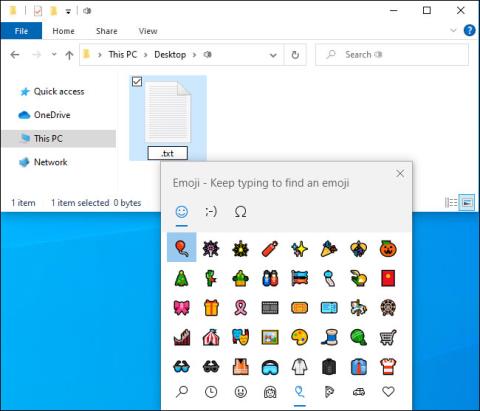
Visste du att emojis fungerar nästan var som helst nuförtiden? Du kan använda dem i nästan alla program på din dator, till och med infoga i fil- och mappnamn på Windows 10.
Hur man använder emoji i filnamn
Detta är enkelt tack vare emojiväljaren inbyggd i Windows 10. För att öppna den måste du trycka på Win+ .eller Win+ ;.

Öppna den inbyggda emojiväljaren i Windows 10
För att infoga en emoji i ett fil- eller mappnamn, tryck helt enkelt på genvägen medan du byter namn på filen för att öppna emojiväljaren. Börja skriva en fras för att söka efter emojis, till exempel "hund" för att söka efter hundrelaterade emojis eller "katt" för att söka efter kattrelaterade emojis, eller använd musen för att klicka och rulla igenom listan. Tryck Entereller klicka på en emoji för att infoga den.
Tryck på Retur eller klicka på emojin för att infoga den
Alla operationer avslutade! Väldigt enkelt!
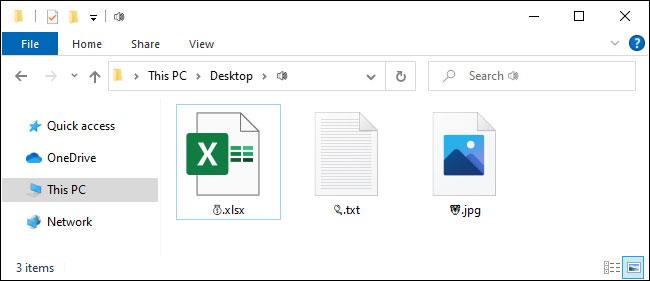
Filnamnet innehåller emoji
Du kan använda emojis i filnamn tack vare Unicode
Allt är möjligt tack vare Unicode. Unicode innehåller "tecken för alla världens skriftsystem, moderna och gamla", enligt Unicode Consortium. Den innehåller även emojis och olika symboler.
Du kanske märker att när du använder emojis i fil- och mappnamn kommer du inte att få fullfärgsemojis som du får någon annanstans i Windows. Du får samma små svart-vita tecken som när du infogar emojis i Anteckningar.
Tack vare Unicode kan alla appar som stöder standard Unicode-tecken, även om den inte stöder fullfärgs-emoji, också använda emoji-tecken som finns i standardteckensnitt. Att använda emojis i filnamn är som att använda tecken eller symboler från ett annat språk.
Orsakar det några fel att lägga till emoji i filnamnet?
I teorin kanske vissa appar inte gillar dessa emojis, om de inte stöder Unicode-tecken. Men moderna appar är designade för att fungera med en bred uppsättning språk, så emojis bör stödjas ordentligt.
Till exempel kan klassisk Windows Kommandotolk inte se emoji-tecken i filnamn korrekt, men både Microsofts nya Windows Terminal och PowerShell kan visa dem korrekt.
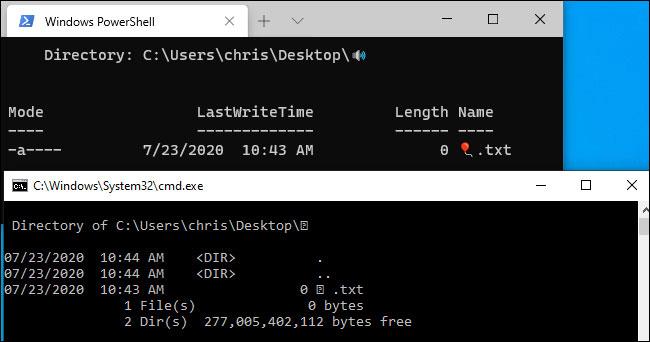
Microsofts nya Windows Terminal och PowerShell kan båda visa emoji ordentligt
Om du stöter på problem kan du alltid öppna Filutforskaren och sedan byta namn på de berörda filerna och mapparna för att ta bort emoji-tecken. Du kan sedan använda dessa filer igen i appar som inte har stöd för emoji-filnamn.
Den här guiden visar hur du ändrar eller återställer standardplatsen för mappen Kamerarulle i Windows 10.
Om du minskar storleken och kapaciteten på foton blir det lättare för dig att dela eller skicka dem till vem som helst. I synnerhet på Windows 10 kan du ändra storlek på foton med några enkla steg.
Om du inte behöver visa nyligen besökta föremål och platser av säkerhetsskäl eller integritetsskäl kan du enkelt stänga av det.
En plats för att styra många operationer direkt i systemfältet.
På Windows 10 kan du ladda ner och installera grupppolicymallar för att hantera Microsoft Edge-inställningar, och den här guiden visar dig processen.
Aktivitetsfältet har begränsat utrymme, och om du regelbundet arbetar med flera appar kan du snabbt få ont om utrymme för att fästa fler av dina favoritappar.
Statusfältet längst ner i Filutforskaren talar om hur många objekt som finns inuti och valda för den för närvarande öppna mappen. De två knapparna nedan är också tillgängliga på höger sida av statusfältet.
Microsoft har bekräftat att nästa stora uppdatering är Windows 10 Fall Creators Update. Så här uppdaterar du operativsystemet tidigt innan företaget officiellt lanserar det.
Inställningen Tillåt väckningstimer i Energialternativ låter Windows automatiskt väcka datorn från viloläge för att utföra schemalagda uppgifter och andra program.
Windows Security skickar meddelanden med viktig information om din enhets hälsa och säkerhet. Du kan ange vilka aviseringar du vill ta emot. I den här artikeln kommer Quantrimang att visa dig hur du slår på eller av meddelanden från Windows Security Center i Windows 10.
Du kanske också gillar att klicka på aktivitetsfältsikonen tar dig direkt till det senaste fönstret du hade öppet i appen, utan att behöva en miniatyrbild.
Om du vill ändra den första veckodagen i Windows 10 så att den matchar landet du bor i, din arbetsmiljö eller för att bättre hantera din kalender kan du ändra den via appen Inställningar eller Kontrollpanelen.
Från och med Your Phone-appen version 1.20111.105.0 har en ny Multiple windows-inställning lagts till, vilket gör att du kan aktivera eller inaktivera för att varna dig innan du stänger flera fönster när du avslutar Your Phone-appen.
Den här guiden visar hur du aktiverar eller inaktiverar Win32-policyn för långa sökvägar för att ha sökvägar längre än 260 tecken för alla användare i Windows 10.
Gå med i Tips.BlogCafeIT för att lära dig hur du stänger av föreslagna applikationer (föreslagna appar) på Windows 10 i den här artikeln!
Nu för tiden, att använda många program för bärbara datorer gör att batteriet laddas ur snabbt. Detta är också en av anledningarna till att datorbatterier snabbt slits ut. Nedan är de mest effektiva sätten att spara batteri på Windows 10 som läsare bör överväga.
Om du vill kan du standardisera kontobilden för alla användare på din PC till standardkontobilden och förhindra att användare kan ändra sin kontobild senare.
Är du trött på att Windows 10 irriterar dig med startskärmen "Få ännu mer ut av Windows" varje gång du uppdaterar? Det kan vara till hjälp för vissa människor, men också hindrande för dem som inte behöver det. Så här stänger du av den här funktionen.
Microsofts nya Chromium-baserade Edge-webbläsare tar bort stödet för EPUB e-boksfiler. Du behöver en EPUB-läsarapp från tredje part för att se EPUB-filer i Windows 10. Här är några bra gratisalternativ att välja mellan.
Om du har en kraftfull dator eller inte har många startprogram i Windows 10 kan du försöka minska eller till och med inaktivera Startup Delay helt för att hjälpa din PC att starta upp snabbare.
Kioskläge på Windows 10 är ett läge för att endast använda 1 applikation eller endast åtkomst till 1 webbplats med gästanvändare.
Den här guiden visar hur du ändrar eller återställer standardplatsen för mappen Kamerarulle i Windows 10.
Redigering av hosts-filen kan göra att du inte kan komma åt Internet om filen inte ändras på rätt sätt. Följande artikel hjälper dig att redigera hosts-filen i Windows 10.
Om du minskar storleken och kapaciteten på foton blir det lättare för dig att dela eller skicka dem till vem som helst. I synnerhet på Windows 10 kan du ändra storlek på foton med några enkla steg.
Om du inte behöver visa nyligen besökta föremål och platser av säkerhetsskäl eller integritetsskäl kan du enkelt stänga av det.
Microsoft har precis släppt Windows 10 Anniversary Update med många förbättringar och nya funktioner. I den här nya uppdateringen kommer du att se många förändringar. Från stöd för Windows Ink-penna till stöd för webbläsartillägg för Microsoft Edge, Start-menyn och Cortana har också förbättrats avsevärt.
En plats för att styra många operationer direkt i systemfältet.
På Windows 10 kan du ladda ner och installera grupppolicymallar för att hantera Microsoft Edge-inställningar, och den här guiden visar dig processen.
Dark Mode är ett mörk bakgrundsgränssnitt på Windows 10, som hjälper datorn att spara batteri och minska påverkan på användarens ögon.
Aktivitetsfältet har begränsat utrymme, och om du regelbundet arbetar med flera appar kan du snabbt få ont om utrymme för att fästa fler av dina favoritappar.






















